使用 4 種不容錯過的方法將 iCloud 聯繫人移至 Gmail
 來自 歐麗莎 / 25年2022月09日00:XNUMX
來自 歐麗莎 / 25年2022月09日00:XNUMX 我想將 iCloud 聯繫人移動到 Gmail,我該怎麼辦?
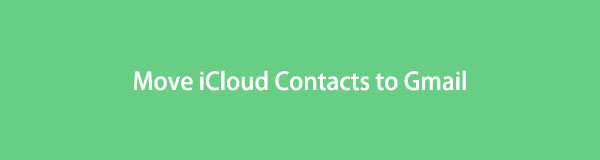
啟用此便捷功能後,iCloud 聯繫人可讓您使用相同的 Apple ID 隨時隨地訪問它們。 他們中的一些人也是 Gmail 用戶,這也是人們想知道如何將 iCloud 聯繫人導出到 Gmail 的原因。
使用iOS版FoneTrans,您將可以自由地將數據從iPhone傳輸到計算機。 您不僅可以將iPhone短信傳輸到計算機,而且可以將照片,視頻和聯繫人輕鬆地移動到PC。
- 輕鬆傳輸照片,視頻,聯繫人,WhatsApp和更多數據。
- 傳輸前預覽數據。
- 提供iPhone,iPad和iPod touch。
在這篇文章中,我們將向您展示如何使用 4 種經過驗證的方法來做到這一點。

指南清單
第 1 部分。 將 iCloud 聯繫人移動到 Gmail 與 iOS 的 FoneTrans
作為電腦上強大的iOS數據傳輸工具,幫助用戶輕鬆管理iOS數據, 適用於iOS的FoneTrans 可以在iOS設備和電腦之間移動數據,包括照片、視頻、聯繫人、消息等。
對於聯繫人,您可以完全或選擇性地添加、刪除、修改或轉移它們。 因此,如果您想將 iCloud 聯繫人移動到 Gmail,您可以在計算機上嘗試。
如何將 iCloud 聯繫人移動到 Gmail 的步驟:
使用iOS版FoneTrans,您將可以自由地將數據從iPhone傳輸到計算機。 您不僅可以將iPhone短信傳輸到計算機,而且可以將照片,視頻和聯繫人輕鬆地移動到PC。
- 輕鬆傳輸照片,視頻,聯繫人,WhatsApp和更多數據。
- 傳輸前預覽數據。
- 提供iPhone,iPad和iPod touch。
選項 1. 將 iCloud 聯繫人同步到 iPhone,然後將它們導入到 Gmail
您可以直接在設備上將 iCloud 聯繫人同步到 iPhone,然後將 iPhone 聯繫人傳輸到 Gmail 適用於iOS的FoneTrans。 下面是如何。
步驟 1在計算機上下載並安裝適用於 iOS 的 FoneTrans,然後它將自動啟動。
步驟 2通過同步 iCloud 聯繫人 設定 > [你的名字] > iCloud的 > 通訊錄,開啟。 然後將 iPhone 連接到計算機。
步驟 3選擇 通訊錄 從左側面板中,您可以在界面上看到所有聯繫人。

步驟 4選中您要轉移到 Gmail 的項目框,點擊第四個 出口 圖標並選擇 到 Gmail。 你可以選擇 到電子名片 or 到多個 vCard.
選項 2. 導出 iCloud 聯繫人,然後將它們導入 Gmail
如果您熟悉 iCloud 官網的操作,也可以先將 iCloud 通訊錄導出到電腦,再將文件導入到 Gmail。
步驟 1通過訪問 icloud.com 並登錄 Apple ID 從官方網站導出 iCloud 聯繫人。
步驟 2點擊 通訊錄 圖標,單擊設置齒輪圖標並選擇聯繫人,單擊 導出電子名片 並將其保存在本地文件夾中。

步驟 3運行程序並選擇 通訊錄,選擇它們並單擊 出口 圖標。
步驟 4選擇 到 Gmail 之後。
有了它,iTunes資料庫的數據傳輸就變得輕而易舉。 當然,您也可以將聯繫人從 iTunes 傳輸到 Gmail,反之亦然。
不想要第三方工具? 不用擔心,轉到下一部分以獲得更多選擇。
使用iOS版FoneTrans,您將可以自由地將數據從iPhone傳輸到計算機。 您不僅可以將iPhone短信傳輸到計算機,而且可以將照片,視頻和聯繫人輕鬆地移動到PC。
- 輕鬆傳輸照片,視頻,聯繫人,WhatsApp和更多數據。
- 傳輸前預覽數據。
- 提供iPhone,iPad和iPod touch。
第 2 部分。在官方網站上將 iCloud 聯繫人導入谷歌
如果您啟用了 iCloud 同步功能,您可以在設備設置或官方網站上方便地管理您的可用數據。
此外,您可以將 iCloud 聯繫人導出和導入為不同的格式。 然後,您可以按照以下步驟將 iCloud 聯繫人導入 Google。
步驟 1在電腦上打開瀏覽器,訪問 icloud.com 並使用正確的密碼登錄您的 iCloud 帳戶。
步驟 2選擇 通訊錄 應用程序,然後單擊 設置 圖標並選擇您想要的聯繫人,單擊 導出電子名片.
步驟 3訪問 contacts.google.com 並登錄您要導入 iCloud 聯繫人的 Google 帳戶。
步驟 4選擇 進口 在左側面板上 > 選擇文件,選擇 VCF 文件並單擊 已提交 按鈕。
步驟 5點擊 進口 按鈕。
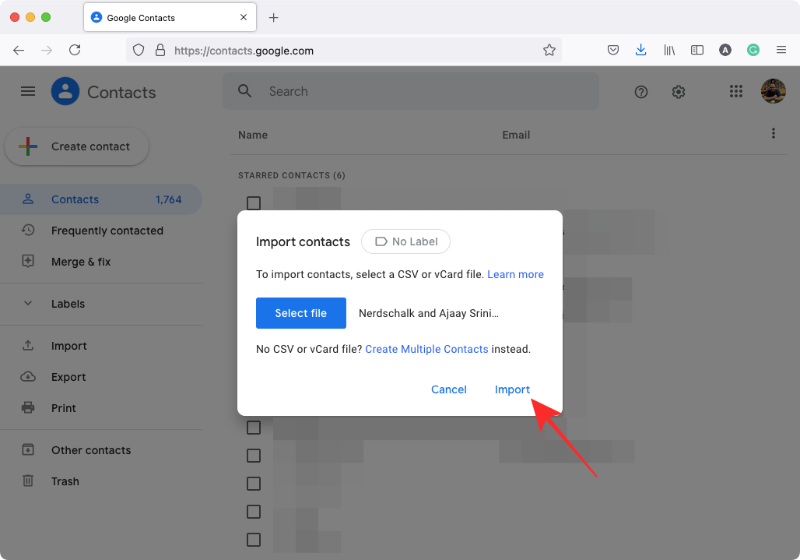
您還可以直接將 iCloud 聯繫人導入 iPhone 設備上的 Gmail。
使用iOS版FoneTrans,您將可以自由地將數據從iPhone傳輸到計算機。 您不僅可以將iPhone短信傳輸到計算機,而且可以將照片,視頻和聯繫人輕鬆地移動到PC。
- 輕鬆傳輸照片,視頻,聯繫人,WhatsApp和更多數據。
- 傳輸前預覽數據。
- 提供iPhone,iPad和iPod touch。
第 3 部分。通過共享將 iCloud 聯繫人導入 Gmail
如果您使用 iPhone,您可以選擇共享功能將 iCloud 聯繫人添加到 Gmail。 這是一個簡單的演示。
步驟 1在 iPhone 上打開聯繫人應用程序,然後選擇要導入到 Gmail 的聯繫人。
步驟 2向下滾動以點按 分享到 按鈕,然後從彈出選項中選擇郵件。
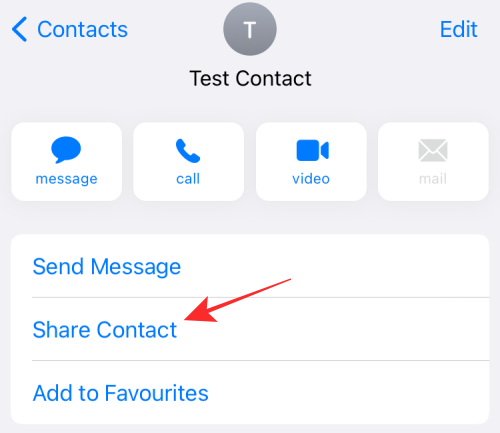
步驟 3輸入您的 Gmail 收件人框中的地址,並確保您的聯繫人卡片已附加到您的電子郵件中。
步驟 4點擊 送出 圖標。
步驟 5接收您的電子郵件,打開附件並選擇將其添加到您的 Gmail 帳戶。
如您所見,您必須反复執行此操作。 如果不是您想要的,您可以直接在 iOS 設備上添加您的 Gmail 帳戶。
使用iOS版FoneTrans,您將可以自由地將數據從iPhone傳輸到計算機。 您不僅可以將iPhone短信傳輸到計算機,而且可以將照片,視頻和聯繫人輕鬆地移動到PC。
- 輕鬆傳輸照片,視頻,聯繫人,WhatsApp和更多數據。
- 傳輸前預覽數據。
- 提供iPhone,iPad和iPod touch。
第 4 部分。通過添加 Google 帳戶將 iCloud 聯繫人導出到 Gmail
如果您熟悉 iPhone 或 iPad,您可能知道可以通過添加 Gmail 或其他帳戶來添加聯繫人。 您應該首先通過設置> [您的名字] > iCloud > 通訊錄啟用 iCloud 聯繫人以將 iCloud 聯繫人同步到 iPhone,然後將其打開。 以下是將 iCloud 聯繫人導入 Gmail 的方法。
步驟 1前往 iPhone 上的設置應用程序,點擊 通訊錄 > 帳號 > 新增帳戶 > 谷歌.
步驟 2輸入您的 Gmail 帳戶和密碼。
步驟 3帶回了 通訊錄 選項卡,選擇您的 Google 帳戶,然後切換 通訊錄 上。
它將開始將 iCloud 聯繫人導入您的 Gmail 帳戶。 請稍等片刻,具體取決於您的互聯網連接速度。
使用iOS版FoneTrans,您將可以自由地將數據從iPhone傳輸到計算機。 您不僅可以將iPhone短信傳輸到計算機,而且可以將照片,視頻和聯繫人輕鬆地移動到PC。
- 輕鬆傳輸照片,視頻,聯繫人,WhatsApp和更多數據。
- 傳輸前預覽數據。
- 提供iPhone,iPad和iPod touch。
第 5 部分。有關如何將聯繫人從 iCloud 導入到 Gmail 的常見問題解答
1. Gmail 可以使用 iCloud 通訊錄嗎?
是的。 您可以嘗試上面第 4 部分中的方法將 Gmail 帳戶添加到 iPhone 聯繫人,然後通過啟用 iCloud 聯繫人同步功能將 Gmail 聯繫人同步到 iCloud 設定 > [你的名字] > iCloud的 > 通訊錄.
2. 如何將 Apple 聯繫人轉移到 Google?
這篇文章中的所有方法都可以將蘋果聯繫人轉移到谷歌。 最推薦的是 iOS 版 FoneTrans,因為它可以幫助您在幾次點擊中傳輸聯繫人。
3. 如何在沒有 iCloud 的情況下將 iPhone 聯繫人轉移到 Gmail?
您應該嘗試使用 FoneTrans for iOS 將 iPhone 聯繫人傳輸到 Gmail,因為它具有方便的功能和簡單的設計。
4. 如何將 iCloud 聯繫人轉移到安卓系統?
您可以在計算機上嘗試 FoneLab HyperTrans。 它很容易使用。 您需要先將 iCloud 聯繫人同步到 iPhone。 在電腦上運行,選擇 通訊錄. 將 Android 和 iPhone 都連接到計算機,然後選擇 聯繫方式 在界面上。 最後,點擊 出口 圖標並從列表中選擇 Android 手機。
5. 如何將 iCloud 聯繫人轉移到 Android 上的 Gmail?
將 iCloud 聯繫人導出為 VCF 文件後,您可以通過 三線 圖標> 進口. 然後選擇正確的文件並將聯繫人從 iCloud 導入到 Gmail。
使用上述方法將 iCloud 聯繫人移至 Gmail 並非難事,您可以檢查所有聯繫人並選擇合適的聯繫人。
所有這些都是 100% 可用的,並且 適用於iOS的FoneTrans 將 iCloud 聯繫人導入 Google 將是最推薦的選擇,因為它對新手也很友好。
為什麼不下載並立即嘗試!
使用iOS版FoneTrans,您將可以自由地將數據從iPhone傳輸到計算機。 您不僅可以將iPhone短信傳輸到計算機,而且可以將照片,視頻和聯繫人輕鬆地移動到PC。
- 輕鬆傳輸照片,視頻,聯繫人,WhatsApp和更多數據。
- 傳輸前預覽數據。
- 提供iPhone,iPad和iPod touch。
